Azure HDInsight sur AKS Trino (bêta) (dépréciation)
Résumé
| Élément | Description |
|---|---|
| État de publication | Aperçu |
| PRODUITS | Power BI (Modèles sémantiques) Power BI (Dataflows) Fabric (Dataflow Gen2) |
| Types d’authentification pris en charge | Organizational account |
Remarque
Nous allons mettre hors service Azure HDInsight sur AKS le 31 janvier 2025. Pour plus d’informations, cliquez ici. Ce connecteur est donc en cours de dépréciation. Veuillez abandonner progressivement les connexions existantes utilisant ce connecteur et de ne pas l’utiliser pour les nouvelles connexions.
Prérequis
- Un cluster Azure HDInsight sur AKS Trino.
Fonctionnalités prises en charge
- Importer
- DirectQuery (pour les modèles sémantiques Power BI)
- Options avancées
- Instruction SQL native
- Propriétés de session
- Définir le catalogue/schéma par défaut
Connexion à Azure HDInsight sur AKS Trino depuis Power Query Desktop
Pour établir une connexion, suivez les étapes suivantes :
Dans l’expérience Obtenir des données, sélectionnez Azure dans les catégories à gauche, puis choisissez Azure HDInsight sur AKS Trino. Plus d’informations : Où obtenir des données
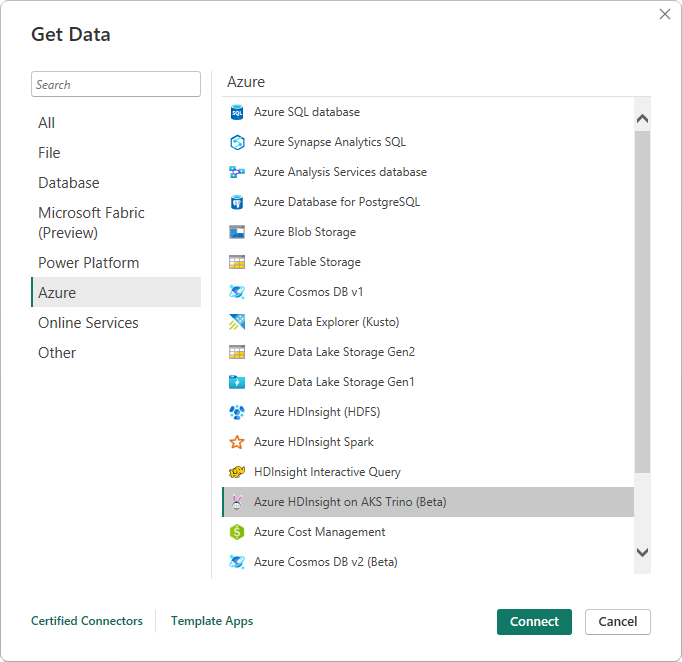
Dans la boîte de dialogue Azure HDInsight sur AKS Trino qui s’affiche, veuillez fournir l’URL Azure Trino (URL du cluster Trino).
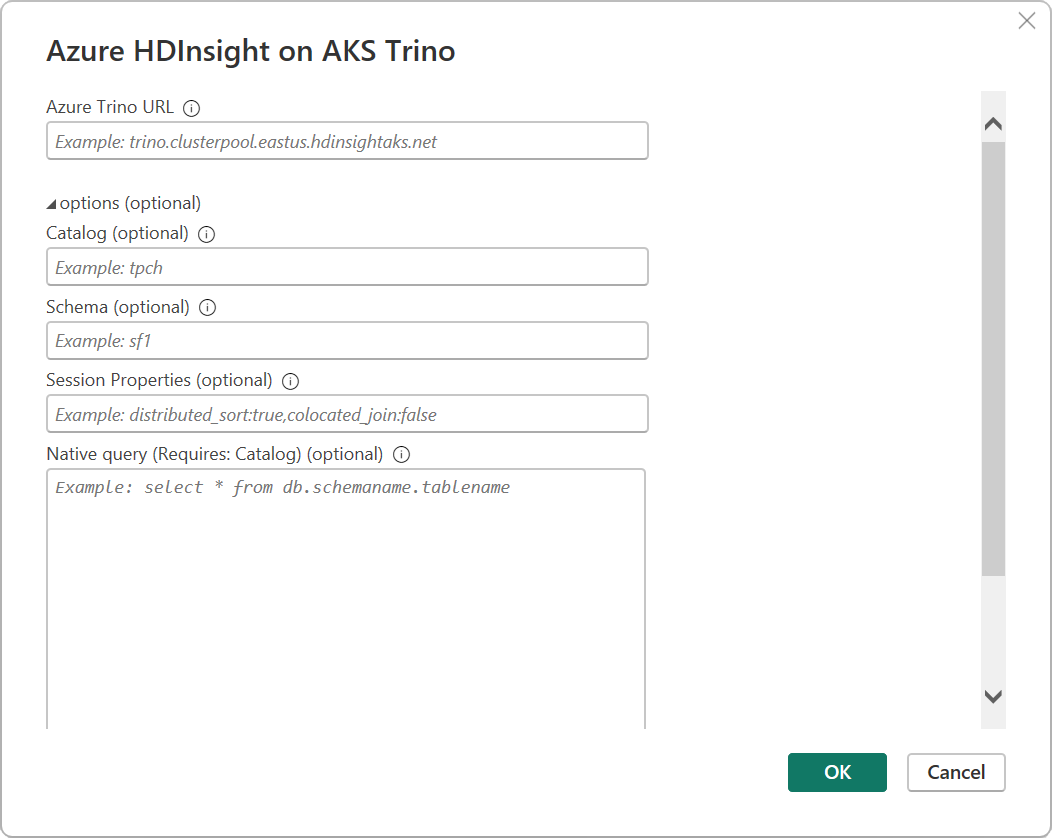
Sélectionnez le mode de connectivité : Requête directe (recommandé pour Trino Big Data) ou Importation.

Cliquez sur OK.
Si vous vous connectez à ce cluster Trino pour la première fois, sélectionnez Se connecter pour vous authentifier. Sélectionnez Connecter.

Dans Navigateur, développez le catalogue et le schéma pour afficher la table que vous souhaitez, puis sélectionnez Charger pour charger les données, ou Transformer les données pour continuer à les transformer dans l’éditeur Power Query Editor.
Connexion à Azure HDInsight sur AKS Trino depuis Power Query Online
Pour vous connecter à un cluster Azure HDInsight sur AKS Trino depuis Power Query Online, suivez les étapes suivantes :
Dans l’expérience Obtenir des données, recherchez et sélectionnez Azure HDInsight sur AKS Trino. Plus d’informations : Où obtenir des données

Dans les options qui s’affichent, fournissez l’URL Azure Trino.
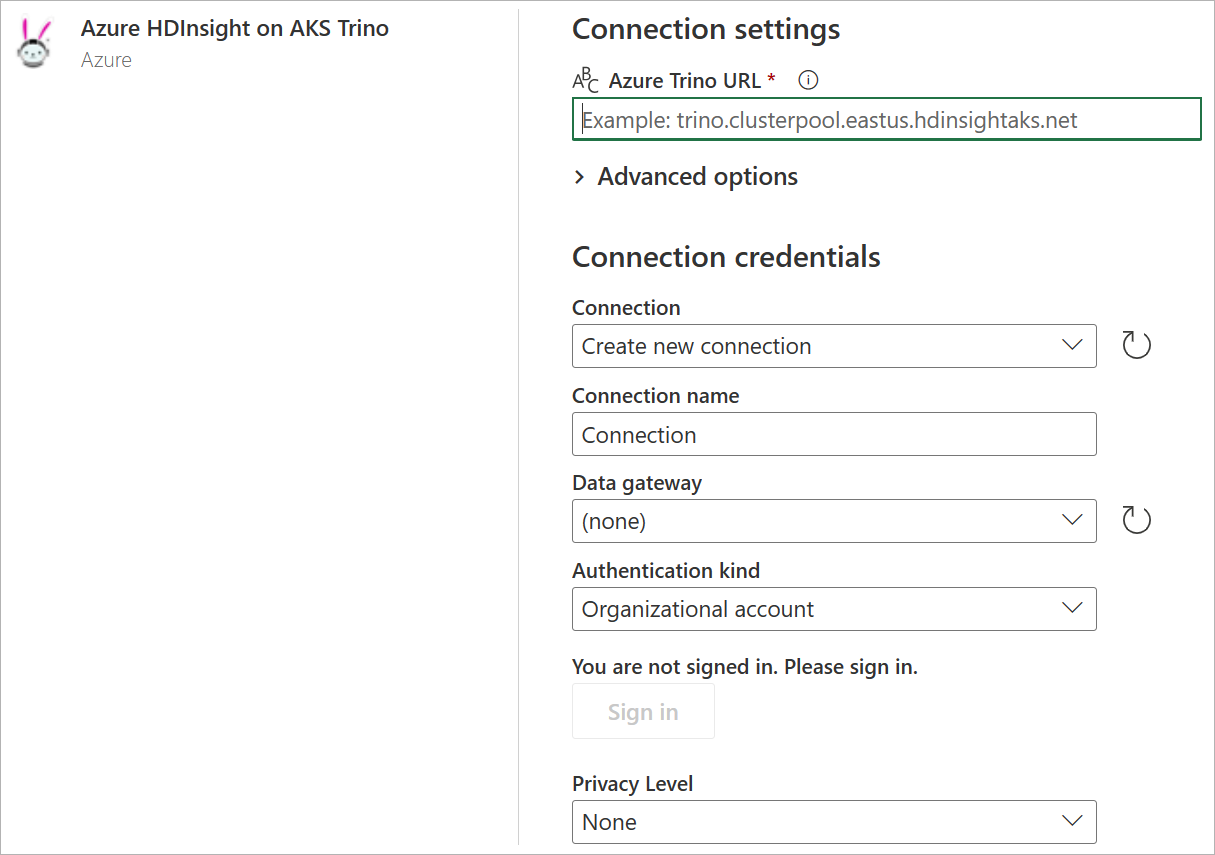
Si nécessaire, sélectionnez le nom de votre passerelle de données locale.
Pour configurer les options de connexion, sélectionnez Options avancées. Informations supplémentaires : Se connecter à l’aide d’options avancées
Si vous vous connectez à ce cluster Trino pour la première fois, sélectionnez Se connecter.
Sélectionnez Suivant pour continuer.
Dans Navigateur, sélectionnez la table dont vous avez besoin, puis choisissez Transformer les données.
Se connecter à l’aide d’options avancées
Power Query Desktop et Power Query Online offrent tous deux un ensemble d’options avancées que vous pouvez ajouter à la requête si nécessaire. Le tableau suivant répertorie toutes les options avancées que vous pouvez définir dans Power Query Desktop et Power Query Online.
| Option avancée | Description |
|---|---|
| Instruction SQL | Pour plus d’informations, consultez Importer des données à partir d’une base de données à l’aide d’une requête de base de données native. |
| Propriétés de session | Permet de transmettre des propriétés de session Trino avec la connexion au cluster Trino. La propriété de session doit spécifier des paires clé-valeur séparées par deux-points, et chaque paire est séparée par une virgule. Exemple : distributed_sort:true,colocated_join:false |
| Catalogue/schéma par défaut | Fournir un catalogue et d’un schéma définit le contexte de la connexion vers un catalogue et un schéma Trino spécifiques. |
Une fois que vous avez sélectionné les options avancées requises, choisissez OK dans Power Query Desktop ou Suivant dans Power Query Online pour vous connecter au cluster Trino.
Problèmes connus et limitations
Les sections suivantes décrivent les problèmes connus ou les limitations actuellement associés à ce connecteur.
Prise en charge des types
Le connecteur Azure HDInsight sur AKS Trino prend en charge les types suivants. D’autres types, tels que uuid, P4HyperLogLog, doivent être transformés ou convertis pour être utilisables avec le connecteur.
- bigint
- entier
- smallint
- tinyint
- real
- double
- decimal
- boolean
- char
- varchar
- date
- timestamp
- array
- map
- varbinary

